A Steam Disk írási hiba egyszerű javítása Windows 10 rendszeren
Steam Disk Write Disk Error hibát észlel Windows 10 rendszeren a játék frissítése vagy letöltése közben? Íme néhány gyorsjavítás, amellyel megszabadulhat a hibaüzenettől.
Ebben a digitális korszakban az e-mail az üzleti kommunikáció létfontosságú eszközévé vált, amely alkalmas a hatékonyság és a termelékenység növelésére. Amellett, hogy gyors, olcsó, kényelmes és könnyen reprodukálható, rengeteg előnyt és hatékony megközelítést kínál mindenféle elektronikus adat továbbítására.
Néhány felhasználó azonban problémákba ütközik, amikor mellékletet, például szöveges fájlt, excel fájlt vagy PPT-t szeretnének csatolni. Sőt, a biztonság miatt nem lehetséges az egyes mappák bejárása vagy behatolása a rendszerbe. Szerencsére kézbe veheti a fájlokat, és csatolhatja őket az írt e-mailekhez a tárhelyszolgáltató alkalmazások segítségével.
Ebben a bejegyzésben megosztjuk a nagy e-mail mellékletek Apple-eszközökön való küldésének különböző módjait.
A Files alkalmazáson keresztüli fájlok e-mailhez csatolásának lépései Apple-eszközökön
A Fájlok alkalmazás rengeteg előnnyel és előnnyel rendelkezik az Apple-felhasználók számára, amelyek lehetővé teszik az iCloud Drive-ra mentett e-mailek, zenék, videók, képek, dokumentumok és egyéb adatok irányítását. Kövesse a lépéseket a Fájlok alkalmazáson keresztüli fájlok e-mailhez csatolásához Apple eszközökön:
1. lépés: Nyissa meg a Mail alkalmazást eszközén.
2. lépés: Új e-mail írásához válassza az Írás lehetőséget.
3. lépés: Nyomja meg és tartsa lenyomva, amíg az iPhone nem hozza meg a szerkesztési menüt.
4. lépés: Most meg kell nyomnia a nyíl ikont, hogy több lehetőséget biztosítson magának.
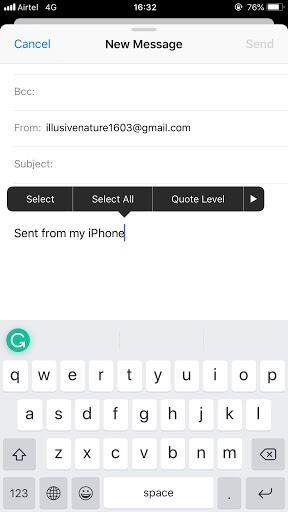
5. lépés: Válassza a Melléklet hozzáadása lehetőséget.
6. lépés: Most rá kell kattintania arra a mappára, amely tartalmazza a csatolni kívánt fájlokat.
7. lépés: Válassza ki a csatolni kívánt fájlt.
8. lépés: Most meg kell adnia egy szöveget, a címzettet, és készen is van.
Lásd még:-
Apple ID megváltoztatása harmadik féltől... Ha azt szeretné, hogy az Apple ID-fiókja e-mail címe Harmadik féltől Apple domainre változzon, akkor ellenőrizze...
Az online tárolási szolgáltatások fájljainak e-mailhez csatolásának lépései Apple-eszközökön.
Lehetőség van a Google Drive, Dropbox, OneDrive és egyéb online tárhelyszolgáltatások fájljainak csatolására a dokumentumszolgáltatói bővítmények segítségével.
Az online tárolási szolgáltatások használata a Files alkalmazással Apple-eszközökön.
A dokumentumszolgáltató bővítmény használatához először be kell lépnie a gazdagép alkalmazásba az App Store-on keresztül, ami azt jelenti, hogy le kell töltenie és telepítenie kell a Google Drive-ot, a Dropboxot és a OneDrive-ot.
Az alkalmazások letöltése után az is fontos, hogy bejelentkezzen fiókjaiba az alkalmazások eléréséhez. Az alkalmazás megnyitása után csatolhatja a kívánt fájlokat.
1. lépés: Nyissa meg a Mail alkalmazást iPhone-ján.
2. lépés: A levelezőalkalmazás elindítása után új e-mail küldéséhez lépjen a Levélírás lehetőségre.
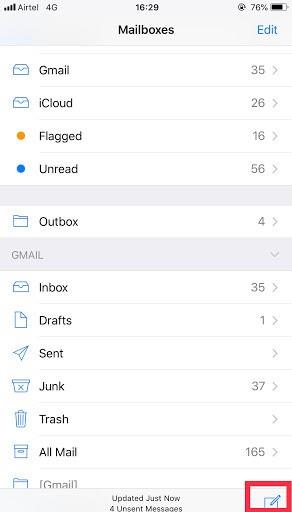
3. lépés: Nyomja meg és tartsa lenyomva a képernyőt a szerkesztési menü megjelenítéséhez az eszközön.
4. lépés: Most, hogy több lehetőséget kapjon, ki kell választania a nyíl ikont.
5. lépés: Válassza a Melléklet hozzáadása lehetőséget.
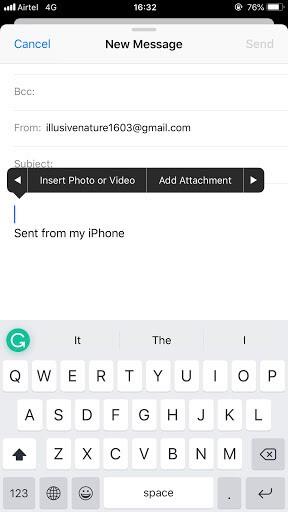
6. lépés: Nyomja meg a Tallózás gombot, alul találja meg.
7. lépés: Most rá kell kattintania arra az alkalmazásra, amelyből fájlokat szeretne csatolni.
8. lépés: Most hozzá kell adnia egy címzettet, és kész.
Mentse az e-mail mellékleteket az iCloudba Apple-eszközökön.
Az e-mail mellékletek iCloudon való megőrzése a legbiztonságosabb módja a dokumentumok hosszabb távú mentésének. Ráadásul nem csak egyszerű, hanem hatékony is. Kövesse a lépéseket az e-mail mellékletek iCloudba mentéséhez az Apple eszközökön.
1. lépés: Nyissa meg a Mail alkalmazást iPhone vagy iPad készülékén.
2. lépés: Válassza ki a mellékletként használni kívánt tartalmat az e-mailből.
3. lépés: Nyomja meg hosszan a mellékletet, amíg meg nem jelenik a Megosztás lap a képernyőn. Ha a 3D Touch telefont használja, keményen is megnyomhatja.
4. lépés: Kattintson a Lap megosztása ikonra, amely úgy néz ki, mint egy négyzet, a képernyő bal alsó részén található felfelé mutató nyíllal.

5. lépés: Nyomja meg a Mentés fájlba gombot a melléklet mentéséhez.
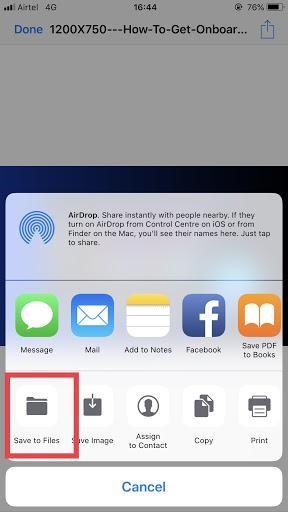
6. lépés: Válassza ki azt az iCloud meghajtót, ahová menteni szeretné a fájlokat. Ha meg szeretné tartani a fájlokat az iPhone készülékén, válassza a Saját iPhone lehetőséget.
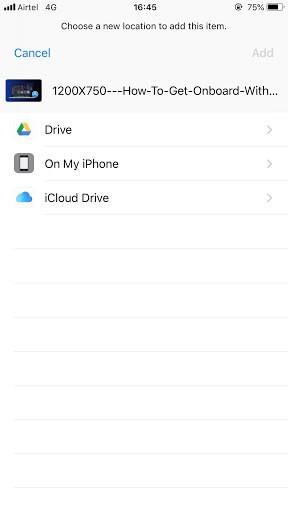
7. lépés: Válassza ki a mappát.
8. lépés: Kattintson a Hozzáadás gombra a jobb felső sarokban.
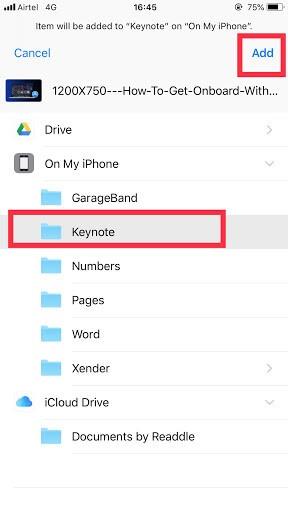
Sikeresen megtanulta a nagy e-mail mellékletek küldésének különböző módjait az Apple eszközökön. Kövesse a fenti módszert, és bármilyen e-mailhez egyszerűen csatolhatja a nagyméretű tartalomfájlokat, például a PDF-, PPT- és Excel-fájlokat.
Steam Disk Write Disk Error hibát észlel Windows 10 rendszeren a játék frissítése vagy letöltése közben? Íme néhány gyorsjavítás, amellyel megszabadulhat a hibaüzenettől.
Fedezze fel, hogyan távolíthat el alkalmazásokat a Windows 10 rendszerből a Windows Store segítségével. Gyors és egyszerű módszerek a nem kívánt programok eltávolítására.
Fedezze fel, hogyan tekintheti meg vagy törölheti a Microsoft Edge böngészési előzményeit Windows 10 alatt. Hasznos tippek és lépésről-lépésre útmutató!
A Google zökkenőmentessé tette a csoportos megbeszélések lebonyolítását. Tudd meg a Google Meet korlátait és lehetőségeit!
Soha nincs rossz idő a Gmail jelszavának megváltoztatására. Biztonsági okokból mindig jó rutinszerűen megváltoztatni jelszavát. Ráadásul soha
Az online adatvédelem és biztonság megőrzésének egyik alapvető része a böngészési előzmények törlése. Fedezze fel a módszereket böngészőnként.
Ismerje meg, hogyan lehet némítani a Zoom-on, mikor és miért érdemes ezt megtenni, hogy elkerülje a zavaró háttérzajokat.
Használja ki a Command Prompt teljes potenciálját ezzel a több mint 280 (CMD) Windows-parancsot tartalmazó átfogó listával.
Alkalmazhatja a Google Táblázatok feltételes formázását egy másik cella alapján, a Feltételes formázási segédprogrammal, a jelen cikkben ismertetettek szerint.
Kíváncsi vagy, hogyan használhatod a Rendszer-visszaállítás funkciót a Windows 11 rendszeren? Tudd meg, hogyan segíthet ez a hasznos eszköz a problémák megoldásában és a számítógép teljesítményének helyreállításában.







![Feltételes formázás egy másik cella alapján [Google Táblázatok] Feltételes formázás egy másik cella alapján [Google Táblázatok]](https://blog.webtech360.com/resources3/images10/image-235-1009001311315.jpg)
